Agihkan model anda menggunakan penyelesaian
Anda boleh mengedarkan model AI sebagai komponen penyelesaian. Selepas anda mencipta model AI Builder, jadikannya tersedia untuk persekitaran lain untuk digunakan. Lakukan ini dengan membungkusnya ke dalam penyelesaian, dan kemudian mengeksportnya ke dalam fail zip. Selepas penyelesaian diimport dalam persekitaran sasaran, model AI yang dibungkus tersedia untuk digunakan.
Power Apps Power Automate Gunakan penjelajah atau penyelesaian untuk mencipta penyelesaian dan menambah komponen—seperti model AI—padanya. Anda juga boleh mengeksport dan mengimport penyelesaian menggunakan penjelajah penyelesaian.
Untuk mengetahui lebih lanjut, pergi ke Pengenalan kepada penyelesaian.
Adalah idea yang baik untuk anda membangunkan model AI dalam kotak pasir atau persekitaran pembangunan terlebih dahulu. Kemudian, anda boleh menggunakannya ke persekitaran pengeluaran dengan penyelesaian terurus. Jika anda perlu menyalin persekitaran pengeluaran anda ke dalam persekitaran kotak pasir, ikut arahan dalam Salin persekitaran.
Menggunakan proses ini, anda boleh menggunakan model sebaik sahaja anda mengimportnya. Tiada tindakan lain diperlukan untuk menggunakannya dalam Power Apps atau Power Automate, tetapi adalah idea yang baik untuk melakukan ujian pantas terlebih AI Builder dahulu.
Model hanya boleh ditambah dalam penyelesaian apabila ia mempunyai versi yang diterbitkan. Apabila penyelesaian itu dieksport dan diimport dalam persekitaran baru, hanya versi model yang diterbitkan dipasang di persekitaran baru.
Nota
Apabila menambah model AI dalam penyelesaian, hanya model yang boleh dilaksanakan dimasukkan. Data latihan tidak disertakan dengan model.
Jika anda mendapat mesej ralat semasa mengimport, pergi ke model AI gagal diimport dalam persekitaran baharu untuk penyelesaian yang mungkin.
Oleh kerana model AI boleh diedarkan di seluruh persekitaran menggunakan penyelesaian, anda boleh mengautomasikan kitaran hayat model anda dengan cara yang sama seperti yang anda lakukan untuk komponen platform lain. Untuk mengetahui lebih lanjut, pergi ke Pengurusan kitaran hayat Aplikasi (ALM) dengan Microsoft Power Platform.
Secara amnya, kami tidak mengesyorkan menukar model yang diimport kerana ia menjana penyesuaian yang tidak terurus. Penyesuaian ini boleh menghalang model daripada dikemas kini dengan betul pada masa akan datang. Perubahan termasuk mengemas kini maklumat model, mencipta dan melatih versi baru atau menerbitkan semula model.
Bagi sesetengah model, mencipta dan melatih versi baharu telah dilumpuhkan kerana data latihan tidak dialihkan bersama model. Ini terpakai untuk pemprosesan dokumen, pengesanan objek, dan model pengekstrakan entiti.
Jika anda secara tidak sengaja melakukan tindakan selepas anda mengimport, padamkan penyelesaian yang diimport kemudian mengimport penyelesaian sekali lagi.
Untuk mengelakkan pengubahsuaian model selepas import secara tidak sengaja, mungkin idea yang baik untuk melumpuhkan penyesuaian dalam sifat terurus model sebelum mengimportnya.
Untuk menyahdayakan penyesuaian, lakukan perkara berikut:
Dari dalam penyelesaian pada menu di bahagian atas, pilih Sifat Terurus.
Matikan Benarkan penyesuaian.
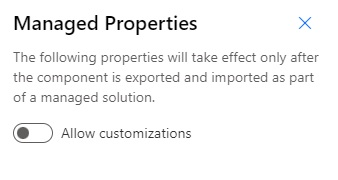
Selepas anda menyahdayakan penyesuaian, model anda akan menyertakan nota bahawa anda telah mengehadkan tindakan yang mungkin kepadanya.
Untuk model pemprosesan dokumen dan pengesanan objek, proses import mungkin diteruskan selepas tindakan import selesai. Apabila model meneruskan proses import,Pengimportan muncul pada halaman AI Builder senarai model. Ini adalah perkara biasa dan boleh bertahan beberapa minit.
Anda tidak boleh mencipta dan melatih versi baru bagi model pemprosesan dokumen, pengesanan objek atau pengekstrakan entiti yang diimport kerana set data latihan bukan sebahagian daripada penyelesaian yang diimport. Sebaliknya, anda harus mencipta model baharu.
Anda tidak boleh menetapkan jadual larian pada model klasifikasi kategori yang diimport.
Mengimport model pengesanan objek atau model pemprosesan dokumen perlu dilakukan dalam tempoh satu bulan eksport. Walau bagaimanapun, anda masih boleh mengimport selepas tempoh itu jika model sumber kekal tidak berubah selepas eksportnya.
Jika anda menggunakan model dalam apl atau Power Automate aliran, anda perlu menambahkan apl dan model secara eksplisit pada penyelesaiannya. Model ini tidak dianggap sebagai apl atau pergantungan aliran.
Anda tidak boleh mencipta model baru AI Builder dalam penjelajah penyelesaian.